Wenn mehrere Personen an der Überarbeitung desselben Dokuments arbeiten, erhalten Sie am Ende mehrere Änderungen und Kommentare. So weit, ist es gut. Das ist schließlich das Ziel. Aber all diese Kommentare und Änderungen werden in verschiedenen Dokumenten verfügbar sein.
Wie führen Sie also die Kommentare und Überarbeitungen aus mehreren Word-Dokumenten zusammen? Sie können dies tun, indem Sie die Optionen Vergleichen und Kombinieren in Word verwenden.
Wichtige Notizen:
Die Anzahl der Dokumente, die Sie gleichzeitig zusammenführen können, ist begrenzt. Genauer gesagt können Sie nur zwei Dokumente gleichzeitig kombinieren.
Mit anderen Worten, Sie können das Originaldokument und die erste Revision zusammenführen. Speichern Sie das Dokument. Das ist Schritt Nummer eins.
Das neue Dokument dient dann als Ausgangspunkt für die Zusammenführung der zweiten Revision. Und so weiter. Sie müssen diese Schritte wiederholen, bis Sie alle überarbeiteten Versionen zusammengeführt haben.
Schritte zum Zusammenführen von Kommentaren und Änderungen aus mehreren Dateien
- Starten Sie Microsoft Word und klicken Sie auf das Rezension Speisekarte.
- Dann klick auf Vergleichen → Kombinieren.
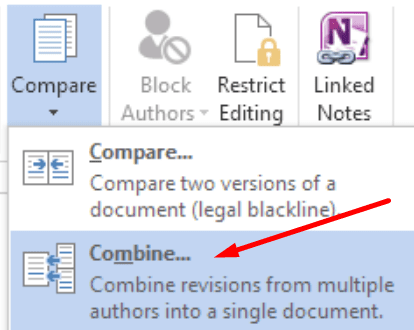
- Wählen Sie das Originaldokument und die erste überarbeitete Version aus.
- Stellen Sie sicher, dass Sie das Dokument auswählen, das Sie zur Überprüfung gesendet haben. Überprüfe das nochmal. Das Arbeiten mit mehreren Dokumenten kann manchmal verwirrend sein.
- Gleiches gilt für die überarbeiteten Dokumente. Stellen Sie sicher, dass Sie das richtige Dokument auswählen.
- Klicke auf Mehr für zusätzliche Optionen zum Zusammenführen von Dokumenten. Wählen Sie die Elemente aus, die Sie zusammenführen möchten (Kommentare, Formatierungen usw.)
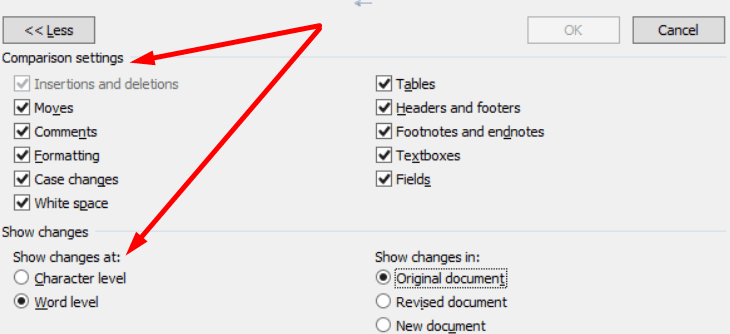
- Gehe zu Änderungen anzeigen und wählen Sie Neues Dokument.
- Aus Gründen der Übersichtlichkeit empfehlen wir Ihnen, die Änderungen in einem neuen Dokument anzuzeigen.
- Das neue Dokument ist in der Mitte des Bildschirms sichtbar. Es ist eine kombinierte Version der Originaldatei und der überarbeiteten Version.
- Mit Hilfe der beiden Nebenteile können Sie alle Änderungen leicht nachverfolgen. Die Revisionen befinden sich auf der linken Seite, während das Originaldokument auf der rechten Seite ist.
- Benennen und speichern Sie das neue Dokument.
Um weitere Revisionen und Kommentare zusammenzuführen, müssen Sie den eben beschriebenen Vorgang wiederholen. Der einzige Unterschied besteht darin, dass das Originaldokument jetzt das neue Dokument ist, das Sie gerade in Schritt 4 erstellt haben.
Wenn Sie sich nur auf das Endergebnis konzentrieren möchten, können Sie sie einfach kombinieren, während Sie das Original und die überarbeitete Version ausblenden. Gehen Sie dazu zu Vergleichen → Quelldokumente anzeigen → Quelldokumente ausblenden.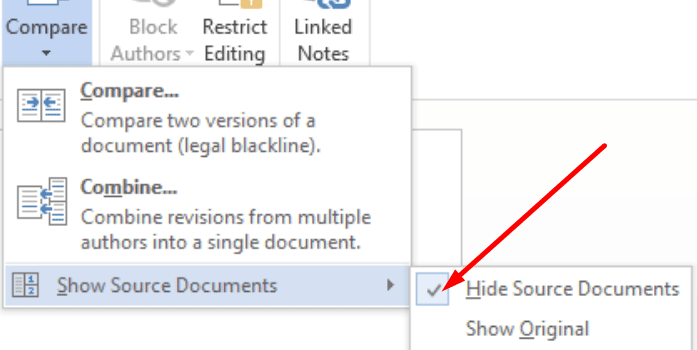
Und so können Sie mit Microsoft Word Änderungen aus mehreren Dokumenten zusammenführen.